Jak provést rozšíření souborů systému Windows

Systém Windows ve výchozím nastavení nezobrazuje přípony souborů, ale můžete změnit jedno nastavení a systém Windows 7, 8 nebo 10 vždy zobrazí všechny soubory full extension file
Proč byste měli zobrazit přípony souborů
Každý soubor má příponu souboru, která informuje o systému Windows jaký typ souboru je. Rozšíření souborů mají obvykle tři nebo čtyři číslice, ale mohou být delší. Například dokumenty aplikace Word mají příponu souboru .doc nebo .docx. Pokud máte soubor s názvem Příklad.docx, systém Windows ví, že je to dokument aplikace Word a otevře jej pomocí aplikace Microsoft Word.
Existuje mnoho různých přípon souborů. Například zvukové soubory mohou mít příponu souboru jako .mp3, .aac, .wma, .flac, .ogg nebo mnoho dalších možností v závislosti na typu souboru zvuku.
Nastavení systému Windows pro zobrazování rozšíření souborů je užitečné pro zabezpečení. Například přípona souboru EXE je jedním z mnoha přípon souborů, které systém Windows spouští jako program. Pokud se vám nedaří zjistit, jaká je přípona souboru, je těžké zjistit, zda se jedná o program nebo bezpečný dokument nebo mediální soubor.
Například můžete mít soubor s názvem "dokument", který má ikonu instalované čtečky PDF. Pokud jsou přípony souborů skryty, neexistuje žádný rychlý způsob, jak zjistit, zda se jedná o legitimní dokument PDF, nebo je ve skutečnosti škodlivý program, který používá ikonu čtečky PDF jako převlek. Pokud jste měli Windows nastavit rozšíření souborů, měli byste se podívat, zda je to bezpečný dokument s názvem "document.pdf" nebo nebezpečný soubor s názvem "document.exe". Pro další informace se můžete podívat na okno vlastností souboru, ale pokud jste povolili rozšíření souborů, nemusíte to dělat.
Jak zobrazit rozšíření souborů v systému Windows 8 a 10
Tato možnost je snadno dostupná v aplikaci Průzkumník souborů v systémech Windows 8 a 10.
Klikněte na kartu "Zobrazit" na pásu karet. Aktivujte pole "Přípony názvu souboru" v sekci Zobrazit / skrýt, chcete-li zapnout nebo vypnout rozšíření souborů. Průzkumník souborů bude toto nastavení zapamatovat, dokud jej v budoucnu nebudete deaktivovat.
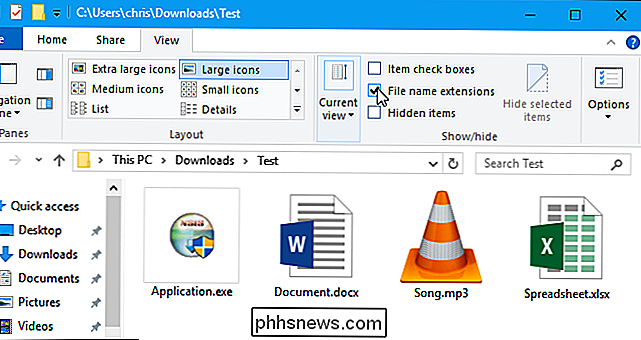
Jak zobrazit rozšíření souborů v systému Windows 7
Tato volba je skrytější v systému Windows 7, kde je uložena v okně Možnosti složky
Klikněte na tlačítko "Uspořádat" na panelu nástrojů Průzkumníka Windows a vyberte "Možnosti složky a hledání" a otevřete jej.
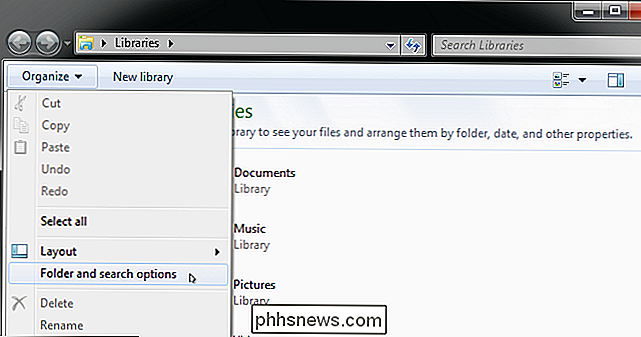
Klikněte na kartu "Zobrazit" v horní části okna Možnosti složky. Zakažte zaškrtávací políčko Skrýt rozšíření pro známé typy souborů v části Pokročilá nastavení. Klepnutím na tlačítko OK změníte nastavení.
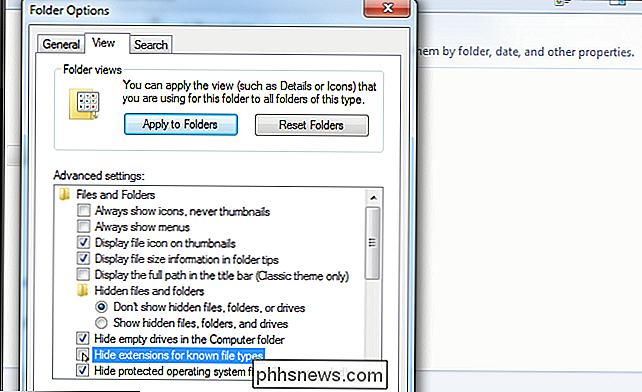
Toto okno s volbami je také dostupné v systémech Windows 8 a 10 - stačí kliknout na tlačítko "Možnosti" na panelu nástrojů Zobrazit. Rychleji však můžete rychle zapínat nebo vypínat rozšíření souborů pomocí pásky.
Toto okno je také přístupné prostřednictvím ovládacího panelu v libovolné verzi systému Windows. Přejděte na Ovládací panely> Vzhled a přizpůsobení> Možnosti složky. V systémech Windows 8 a 10 se místo toho jmenuje volba "Možnosti aplikace Průzkumník souborů".

Funkce nové mapy služby Snapchat, vysvětlena (a jak ji deaktivovat)
Funkce Snapchat představuje neuvěřitelnou rychlost. Některé z nich jsou hezké vylepšení, jako je přidání hlasových filtrů. Jiní, jako je Snap Map, jsou upřímně nebezpečné. Pojďme se podívat na to, co je nová mapa Snap, co je s ní špatné a co je nejdůležitější, jak ji deaktivovat. Co je mapa snapu? Snap Map je nová funkce Snapchatu, která sdílí vaši polohu se svými přáteli .

Jak vytvořit domovskou stránku Google Vyjádřete své jméno správně
Hlas v nástroji Google Assistant se v průběhu let zlepšil, ale stále se někdy stane, pokud jde o jména. Pokud Google často nesprávně označuje vaše jméno, můžete to napravit v domácí aplikaci Google. Chcete-li změnit výslovnost vašeho jména, otevřete v telefonu aplikaci Domovská aplikace Google a klepněte na tlačítko nabídky.



